
การท่องเว็บเป็นสิ่งที่เจ้าของสมาร์ทโฟนทำกันเป็นประจำทุกวันและมีตัวเลือกหรือเบราว์เซอร์มือถือมากมายให้คุณเลือก ในขณะที่ Galaxy S5 เป็นหนึ่งในสมาร์ทโฟนที่เร็วที่สุด แต่ก็มีวิธีการปรับปรุงหรือเพิ่มความเร็วให้กับประสบการณ์อยู่เสมอ
ผู้ใช้ที่ไม่ต้องเปิด Google Chrome, Firefox, Dolphin Browser หรือแม้แต่เว็บเบราว์เซอร์อินเทอร์เน็ตบน Galaxy S5 ด้วยตนเองมีทางลัดและเคล็ดลับเล็กน้อยในการทำให้สิ่งต่าง ๆ รวดเร็วขึ้น เราพบคำถามนี้บ่อยครั้งพอและด้านล่างจะอธิบายงานง่าย ๆ ในการสร้างที่คั่นหน้าของเว็บไซต์ที่คุณชื่นชอบและเพิ่มลงในหน้าจอหลักของคุณ
อ่าน: วิธีเพิ่มความเร็วการท่องเว็บ Android
เช่นเดียวกับการแตะไอคอนเพื่อเปิดใช้แอปการเพิ่มที่คั่นหน้าเว็บไซต์ที่คุณชื่นชอบไว้ที่หน้าจอหลักทำให้เว็บไซต์ใด ๆ อยู่ห่างออกไปเพียงแค่แตะครั้งเดียว แทนที่จะเปิดตัว Google Chrome และพิมพ์ด้วยตนเองใน GottaBeMobile.com สำหรับข่าวมือถือล่าสุดของคุณทำไมไม่สร้างทางลัดของเว็บไซต์เอง อ่านต่อไปเพื่อเรียนรู้วิธีเพิ่มบุ๊กมาร์กในหน้าจอหลักของ Galaxy S5

การมีเว็บไซต์ที่คั่นหน้าบางอย่างเป็นสิ่งหนึ่งที่ทำให้การท่องเว็บเร็วขึ้นง่ายขึ้น แต่การทำไอคอนบนหน้าจอหลัก Galaxy S5 ของคุณที่จะเปิดเบราว์เซอร์ทันทีและนำคุณไปยังไซต์โปรดของคุณคือสิ่งที่เรากำลังแสดงให้คุณเห็น
ผู้ที่ชื่นชอบหรือเจ้าของสมาร์ทโฟนเป็นเวลานานอาจทำกลอุบายเล็กน้อยเช่นนี้มานานหลายปี แต่ผู้ใช้ทั่วไปหรือผู้ซื้อครั้งแรกจะชอบเคล็ดลับเล็ก ๆ น้อย ๆ นี้อย่างแน่นอนเพราะทำให้การเรียกดูเว็บไซต์ง่ายขึ้นมาก การใช้ Google Chrome หรือแม้แต่เบราว์เซอร์ Galaxy S5 ของสต็อกคุณสามารถเพิ่มไอคอนลงในหน้าจอหลักของเว็บไซต์โปรดของคุณเป็นทางลัดสำหรับการเข้าถึงได้ทันที
มันง่ายมากและเกือบจะเป็นขั้นตอนเดียวกันสำหรับเบราว์เซอร์หลายตัวหากคุณไม่ใช่แฟนของแอป“ อินเทอร์เน็ต” ใน Galaxy S5 ดังนั้นนี่คือวิธีทำด้วยตัวเอง
คำแนะนำ
ทางลัดและเคล็ดลับทั้งหมดบน Samsung Galaxy S5 นี้ใช้เวลาเพียงไม่กี่วินาทีและง่ายมาก ฉันมีทางลัดหลายทางที่เพิ่มไว้ในหน้าจอหลักของฉันและคุณต้องการทำเช่นเดียวกันโดยใช้ขั้นตอนเหล่านี้
เว็บเบราว์เซอร์หุ้นใน Galaxy S5 นั้นเรียกว่า "อินเทอร์เน็ต" และเป็นเว็บเบราว์เซอร์ของ Samsung เช่น Chrome หรือ Internet Explorer ในขณะที่ใช้แอพ Internet stock เพียงดึงลงมาเพื่อแสดงแถบที่อยู่ที่คุณพิมพ์ชื่อเว็บไซต์และแตะจุดสามจุดทางด้านขวาสุดของหน้าจอ นี่คือปุ่มเมนูที่ปรากฏขึ้นเพื่อแสดงตัวเลือกต่างๆ ไม่กี่คลิกเพียงแค่ "เพิ่มทางลัดไปยังหน้าจอหลัก" และคุณทำเสร็จแล้ว
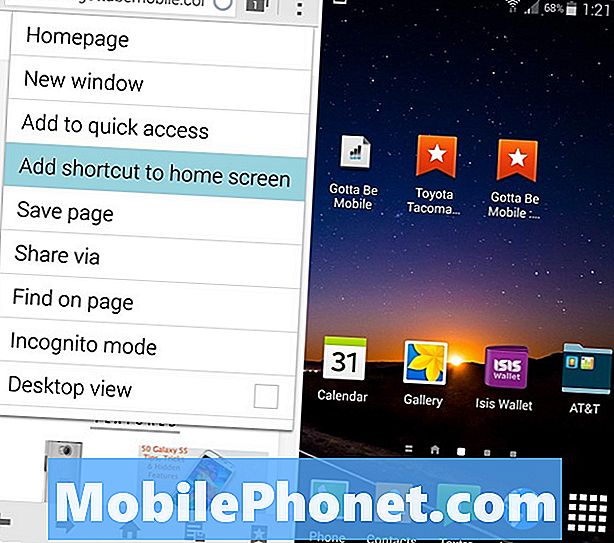
หน้าแน่นอนที่คุณกำลังดูเมื่อคุณกดเพิ่มทางลัดไปยังหน้าจอหลักจะถูกเพิ่มลงในสมาร์ทโฟนของคุณ ในขณะที่พลิกหน้าจอหนึ่งแตะที่ไอคอน (และอ่อนโยน) ที่สร้างขึ้นใหม่จะเปิดแอปอินเทอร์เน็ตและนำทางไปยังเว็บไซต์นั้นทันที คุณทุกชุด.
หรือกระบวนการเดียวกันนี้ง่ายมากสำหรับเบราว์เซอร์ Chrome ของ Google ซึ่งเป็นสิ่งที่เจ้าของ Android ส่วนใหญ่ใช้ มุ่งหน้าไปที่ Google Play Store เพื่อดาวน์โหลด Google Chrome หากคุณต้องการมากกว่าตัวเลือกหุ้นของ Samsung ดังที่แสดงด้านล่างคุณจะเริ่มต้นด้วยการกดปุ่มการตั้งค่าไอคอน 3 จุดเดียวกันจากนั้นคลิก“ เพิ่มไปที่หน้าจอหลัก” ซึ่งจะให้ตัวเลือกในการตั้งชื่อทางลัด เมื่อเสร็จสิ้นให้แตะ“ เพิ่ม” และจะอยู่บนหน้าจอโฮมของคุณพร้อมใช้งานทันที ไอคอนแตกต่างกันเล็กน้อยบน Chrome กว่าเบราว์เซอร์หุ้น แต่ก็ใช้งานได้เหมือนกัน
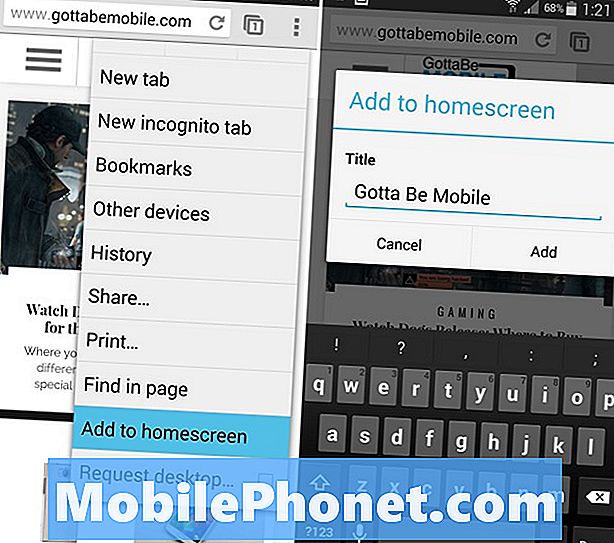
ผู้ผลิตสมาร์ทโฟนบางรายจะอนุญาตให้ผู้ใช้กดหน้าจอหลักสำหรับหน้าต่างตัวเลือก ที่นี่คุณจะมีวิดเจ็ตและแม้แต่ตัวเลือก "เพิ่มไปยังหน้าจอหลัก" เพื่อเพิ่มบุ๊คมาร์คที่บันทึกไว้แล้ว แต่คำแนะนำด้านบนนั้นง่ายกว่าและเฉพาะสำหรับอุปกรณ์ Galaxy
ขั้นตอนของเราที่มีรายละเอียดด้านบนนั้นเหมือนกันทุกประการสำหรับอุปกรณ์ Galaxy ทั้งหมดที่ใช้แอพ Internet Stock และจะทำงานกับทุกอุปกรณ์ Android ที่ใช้เว็บเบราว์เซอร์ Google Chrome
อ่าน: วิธีเปิดใช้งานตัวเลือกนักพัฒนาบน Galaxy S5
Samsung Galaxy S5 เป็นหนึ่งในสมาร์ทโฟนที่ทรงพลังที่สุดในปัจจุบัน มันทำงานหลายอย่างได้อย่างง่ายดายและเปิดตัวแอปอย่างรวดเร็วและง่ายดาย แต่ยินดีต้อนรับเคล็ดลับเล็ก ๆ น้อย ๆ เช่นที่กล่าวมาข้างต้น เราได้รับคำถามตลอดเวลาเกี่ยวกับการทำงานบางอย่างและการเพิ่มบุ๊คมาร์คในหน้าแรกเป็นหนึ่งในหลาย ๆ
สำหรับรายละเอียดเพิ่มเติมและเคล็ดลับในการใช้ Samsung Galaxy S5 โปรดตรวจสอบ 50 เคล็ดลับเทคนิคและคุณสมบัติที่ซ่อนอยู่ของเรา


